
Se você está planejando um evento Como usar o Google Keep para planejar quase qualquer evento Como usar o Google Keep para planejar quase qualquer evento Tem um grande evento para planejar? O Google Keep pode ajudar você a compartilhar o planejamento, marcar materiais e ter um local seguro para organizar tudo sem se preocupar. Leia mais, envie uma pilha de convites para festas, ou até mesmo tente criar um buzz sobre um novo produto, você pode querer enviar um e-mail para muitas pessoas ao mesmo tempo.
Mas há um problema: é irritante colar constantemente todos os seus destinatários nas caixas CC ou BCC. É muito demorado e você pode deixar alguém acidentalmente.
Se você tiver uma cópia do Outlook em sua máquina, o Outlook Premium já está disponível para todos O Outlook Premium está agora disponível para todos A Microsoft lançou o Outlook Premium fora da versão beta. Isso significa que qualquer pessoa pode se inscrever para usar a versão premium do serviço de e-mail da Microsoft ... por um preço. Leia mais, há uma maneira mais fácil: crie uma lista de distribuição de e-mail .
Outlook 2013 e 2016
Estas instruções aplicam-se apenas ao Microsoft Outlook 2013 e 2016 para desktop. Todos os diferentes nomes do Outlook são confusos, por isso é importante ser claro: se você usar o aplicativo da Web Microsoft Outlook Web Vs. Desktop: Qual é o melhor para você? Microsoft Outlook Web vs. Desktop: Qual é o melhor para você? O Outlook.com é um poderoso cliente de e-mail on-line que é fornecido gratuitamente com o Office Online. Mas o Outlook na Web pode competir com sua contraparte de desktop? Nossa comparação do Outlook ajudará você a decidir por si mesmo. Leia mais, este artigo não é para você.
Para criar sua lista de distribuição, abra o aplicativo e clique no ícone Pessoas no canto inferior esquerdo.
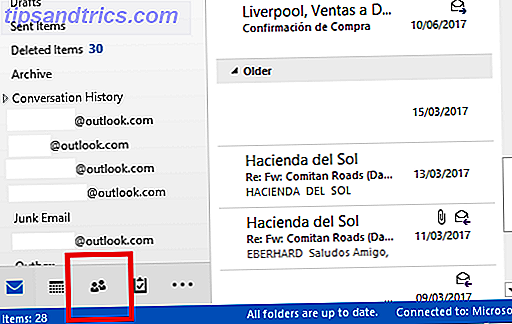
Na próxima tela, você precisa escolher uma casa para sua nova lista. Você pode criá-lo em qualquer subpasta, mas a pasta Contatos é o local mais óbvio.
Quando você estiver em um local, vá para Início> Novo Grupo de Contatos . O aplicativo irá levá-lo para a página do Grupo de Contatos .

Para colocar pessoas no grupo, clique em Adicionar contatos na faixa de opções na parte superior da página. Você pode optar por adicionar pessoas de seus contatos do Outlook ou seu catálogo de endereços. Para adicionar alguém que não está em nenhuma das listas, primeiro você precisa criar uma página de contato para eles.

Para concluir, dê um nome ao grupo e pressione Salvar e Fechar .
Quando estiver pronto para usar a lista de distribuição recém-criada, inicie um novo e-mail e comece a digitar o nome do seu grupo na caixa Para . O Outlook deve encontrá-lo automaticamente.
Você usa grupos de distribuição no Outlook? Eles são mais fáceis do que se preocupar com cópias de carbono? Deixe-nos saber nos comentários abaixo.


![Aplicativo Gratuito da Bíblia Sagrada baixado para mais de 50 milhões de dispositivos móveis [Atualizações]](https://www.tipsandtrics.com/img/android/885/free-holy-bible-app-downloaded-over-50-million-mobile-devices.jpg)
